Brother MFC-9160 User Manual [de]
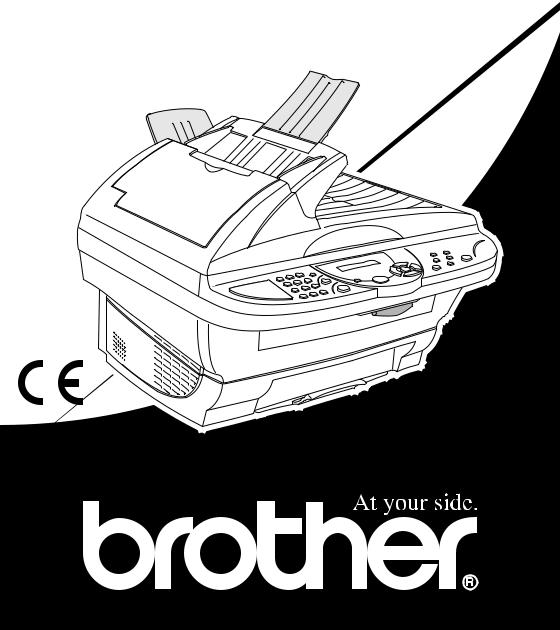
MFC-9160
Benutzerhandbuch
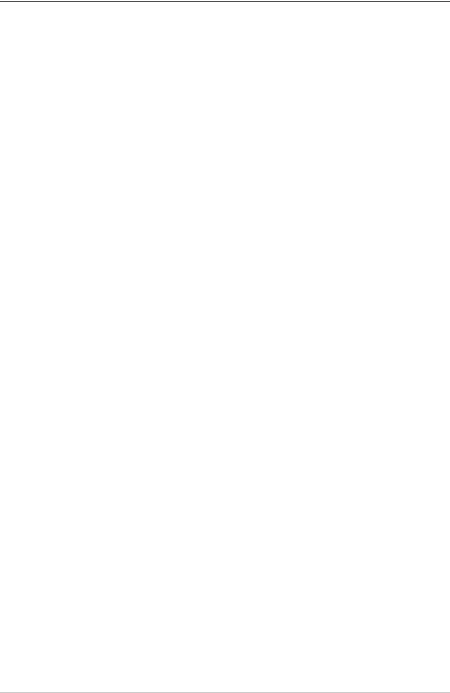
Kundeninformation
Nur für Deutschland
Brother Hotline FAX/MFC und Drucker: 0180 5002491 (DM 0,24 Min.)
Internet |
: |
www.brother.de |
: |
service@brother.de |
Nur für Österreich
Support Drucker |
: |
printer@brother.at |
Support Fax |
: |
fax@brother.at |
Tel. |
: |
01/61007-0 |
Internet |
: |
www.brother.at |
i
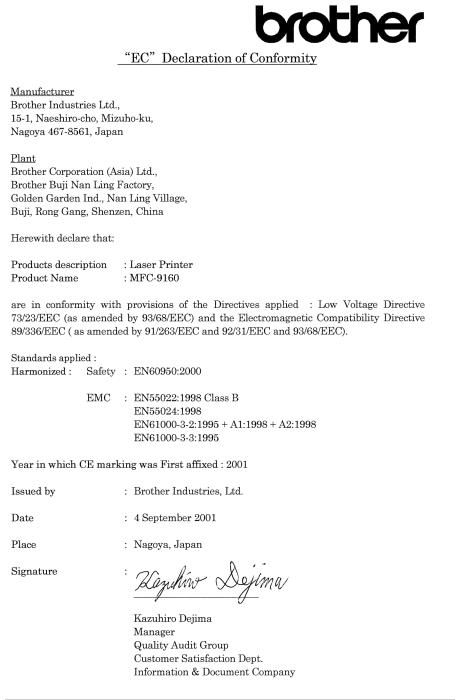
ii
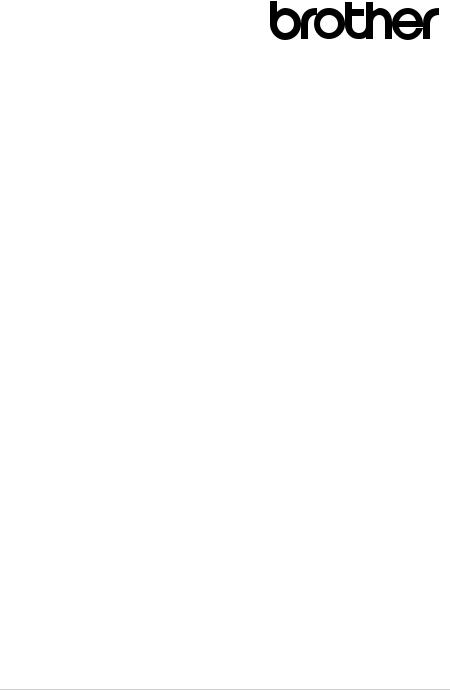
Bescheinigung des Herstellers/Importeurs
Hersteller
Brother Industries Ltd.,
15-1, Naeshiro-cho, Mizuho-ku,
Nagoya 467-8561, Japan.
Werk
Brother Corporation (Asia) Ltd.,
Brother Buji Nan Ling Factory,
Golden Garden Ind., Nan Ling Village,
Buji, Rong Gang, Shenzen, China.
bestätigen, dass das Gerät: |
|
|
Geräteart |
: |
Laserdrucker |
Modellname |
: |
MFC-9160 |
gemäß den Vorschriften der Niederspannungsrichtlinie 73/23/EEC (gemäß Änderungen 93/68/EEC) und der elektromagnetischen Kompatibilität 89/336/EEC (gemäß Änderungen 91/263/EEC, 92/31/EEC und 93/68/EEC entspricht:
Übereinstimmung |
: Sicherheit |
: |
EN60950 : 2000 |
|
: EMC |
: |
EN55022:1998 Klasse B |
|
|
: |
EN55024:1998 |
|
|
: EN61000-3-2:1995 + A1:1998 + A2:1998 |
|
|
|
: EN61000-3-3:1995 |
|
Jahr, in dem die CE-Markierung zuerst angebracht |
: |
2001 |
wurde |
|
|
Herausgegeben von |
: |
Brother Industries, Ltd. |
Datum |
: |
15. Juni 2001 |
Ort |
: |
Nagoya, Japan |
iii

Zu diesem Handbuch
Mit dem Brother MFC-9160 haben Sie einen komfortablen, digitalen Tischkopierer mit Vorlagenglas und automatischem Vorlageneinzug erworben, der auch als Drucker und Scanner verwendet werden kann.
Die Funktionen des Gerätes werden entweder durch Tastendruck oder in einem übersichtlichen und leicht zu bedienenden Display-Menü eingestellt.
Das Gerät ist werkseitig so eingestellt, dass Sie für den normalen Betrieb nur wenige Änderungen vornehmen werden müssen.
Am Anfang dieses Handbuches werden die Grundfunktionen des Gerätes in einer Kurzanleitung erklärt. Nehmen Sie sich jedoch ein wenig Zeit, und lesen Sie auch die restlichen Teile dieses Benutzerhandbuches aufmerksam durch, um alle Funktionen des Gerätes optimal nutzen zu können.
Sie können sich eine Hilfeliste zum Einstellen der wichtigsten Funktionen ausdrucken lassen, indem Sie die Berichte-Taste und dann 1 drücken.
Auffinden von Informationen
Schlagen Sie im Inhaltsverzeichnis nach. Das Handbuch ist thematisch gegliedert, so dass Sie Informationen zu einem bestimmten Themenbereich schnell finden werden. Zum schnellen Nachschlagen von Funktionsnummern und Menüfunktionen verwenden Sie die Funktionstabellen (siehe Seite 94). Wenn Sie einmal die Funktion einer Taste vergessen haben, sehen Sie einfach in der Funktionstastenübersicht auf Seite 6 nach. Innerhalb der einzelnen Kapitel weisen Symbole auf wichtige und hilfreiche Informationen hin.
In diesem Handbuch verwendete Symbole
Anmerkung oder zusätzliche Informationen.
Das Gerät arbeitet nicht richtig oder kann beschädigt werden, wenn Sie diese Hinweise nicht beachten.
Warnhinweise und Vorsichtsmaßnahmen zur Vermeidung von Verletzungen und Gefahren.
iv

Benutzerfreundliche Bedienung
Alle Menüfunktionen werden nach dem gleichen Prinzip eingestellt, so dass Sie schnell mit der Bedienung des Gerätes vertraut sein werden.
Das Display zeigt Ihnen jeweils Schritt für Schritt an, was zu tun ist.
Drücken Sie einfach Menü/Eing., um das Funktionsmenü aufzurufen, und folgen Sie den Hinweisen im Display. Mit den Navigationstasten können Sie Menüs und Einstellungen wählen und dann mit Menü/Eing. aufrufen oder speichern. Die Menüs und Funktionen können auch jeweils durch Eingabe der Funktionsoder Menünummern mit den Zifferntasten aufgerufen werden. Sie finden die Nummern der Menüs und Funktionen sowie eine kurze Beschreibung der Einstellungsmöglichkeiten in den Funktionstabellen dieses Handbuches (siehe Menü und Funktionstabelle, Seite 94).
v

Inhaltsverzeichnis |
|
|
|
Zu diesem Handbuch |
|
|
Benutzerfreundliche Bedienung |
|
Kurzanleitung |
|
|
|
Einfache Schritte zur Verwendung des Gerätes |
|
|
Funktionstastenfeld des MFC-9160 .................................................... |
6 |
|
Hinweise zur Inbetriebnahme des Gerätes .......................................... |
8 |
Teil I - Kopierer |
|
|
Kapitel 1 |
Grundeinstellungen |
|
|
Grundeinstellungen............................................................................ |
11 |
|
Berichte-Taste verwenden ................................................................. |
12 |
Kapitel 2 |
Kopieren |
|
|
Grundfunktionen................................................................................ |
13 |
|
Kopieren - Temporäre Einstellungen ................................................ |
14 |
|
Kopieren - Grundeinstellungen ......................................................... |
19 |
Kapitel 3 |
Toner und Trommeleinheit |
|
|
Toner-Kartusche ................................................................................ |
21 |
|
Trommeleinheit ................................................................................. |
25 |
Kapitel 4 |
Wartung und Pflege |
|
|
Was tun bei Störungen?..................................................................... |
29 |
|
Dokumentenund Papierstau ............................................................ |
30 |
|
Regelmäßige Reinigung .................................................................... |
36 |
|
Verpacken für einen Transport .......................................................... |
39 |
Teil II - Laserdrucker |
|
|
Kapitel 1 |
Drucken unter Windows® |
|
|
Besondere Druckfunktionen .............................................................. |
43 |
|
Drucken ............................................................................................. |
43 |
|
Druckermenü-Funktionen.................................................................. |
45 |
|
Verwendbare Druckmedien............................................................... |
46 |
Kapitel 2 |
Druckertreiber (Windows®) |
|
|
Verwenden des Brother MFC-9160 Druckertreiber.......................... |
47 |
|
Registerkarte „Grundeinstellungen“.................................................. |
47 |
|
Registerkarte „Erweitert“ .................................................................. |
49 |
|
Registerkarte „Support“..................................................................... |
56 |
Kapitel 3 |
Drucken unter DOS |
|
|
Verwenden des RPC-Programms für MS-DOS®.............................. |
57 |
vi

Kapitel 4 |
Fehlerbehebung |
|
|
Was tun bei Störungen? ..................................................................... |
59 |
Teil III - Farbscanner (Windows®) |
|
|
Kapitel 1 |
Brother Control Center (nur für Windows®) |
|
|
Brother Control Center ...................................................................... |
63 |
|
Scannen-Taste (nur unter Windows) ................................................. |
64 |
|
Brother Control Center Funktionen ................................................... |
66 |
|
In Datei scannen................................................................................. |
69 |
|
Scannen und an E-Mail senden.......................................................... |
70 |
|
Scannen und an Textverarbeitung senden.......................................... |
72 |
|
Scannen und an Grafikanwendung senden ........................................ |
73 |
|
Kopieren............................................................................................. |
74 |
Kapitel 2 |
ScanSoft™ PaperPort® für Brother und ScanSoft™ |
|
|
TextBridge® |
|
|
Allgemeines ....................................................................................... |
75 |
Teil IV - MFC und Macintosh® |
|
|
Kapitel 1 |
MFC und New Power Macintosh® G3, G4 oder |
|
|
iMac™/iBook™ |
|
|
Anschluss des MFC an einen Apple® Macintosh® G3, G4 oder iMac™ |
|
|
mit USB-Schnittstelle und Mac OS 8.5/8.5.1/8.6/9.0/9.0.4/9.1......... |
83 |
|
Verwenden des Brother Druckertreibers mit einem Apple® |
|
|
Macintosh® ........................................................................................ |
83 |
|
Verwenden des Brother TWAIN-Scannertreibers mit einem Apple® |
|
|
Macintosh® ........................................................................................ |
85 |
Anhang |
|
|
Anhang A |
Wichtige Informationen |
|
|
Sicherheitshinweise............................................................................ |
91 |
Anhang B |
Menü und Funktionstabelle |
|
|
Navigationstasten und Funktionstabelle ............................................ |
94 |
Anhang C |
Technische Daten |
|
|
Allgemein........................................................................................... |
96 |
|
Verbrauchsmaterialien ....................................................................... |
96 |
|
Drucker .............................................................................................. |
97 |
|
Farbscanner ........................................................................................ |
97 |
|
Systemvoraussetzungen ..................................................................... |
97 |
|
Netzanschluss und Betriebsumgebung .............................................. |
98 |
|
Zu diesem Handbuch ......................................................................... |
99 |
|
Warenzeichen..................................................................................... |
99 |
|
Stichwortverzeichnis........................................................................ |
100 |
vii
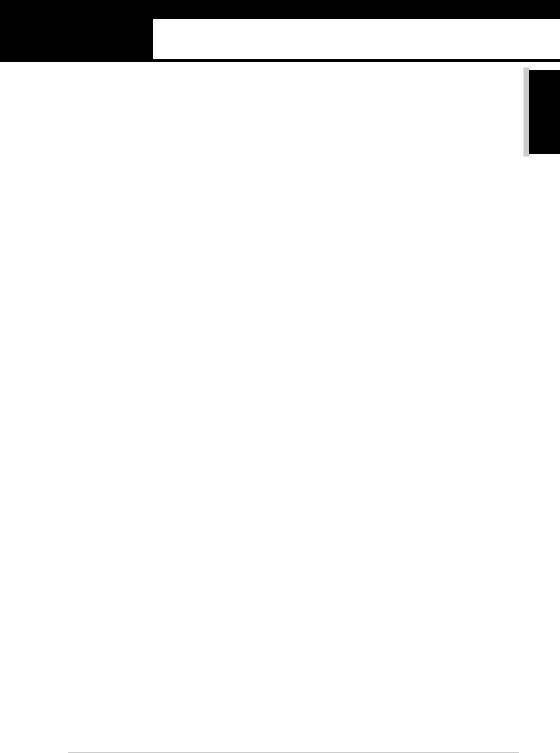
Kurzanleitung
Kurzanleitung
Auf den folgenden Seiten finden Sie eine Kurzanleitung zur Verwendung der wichtigsten Funktionen, eine Tastaturübersicht mit einer Kurzbeschreibung der MFC-Tasten und ihrer Funktionen sowie Hinweise zur Inbetriebnahme des Gerätes.
Einfache Schritte zur Verwendung des
MFC
Hinweise zur Inbetriebnahme des Gerätes
Bedienungsfeld des MFC-9160
1

2
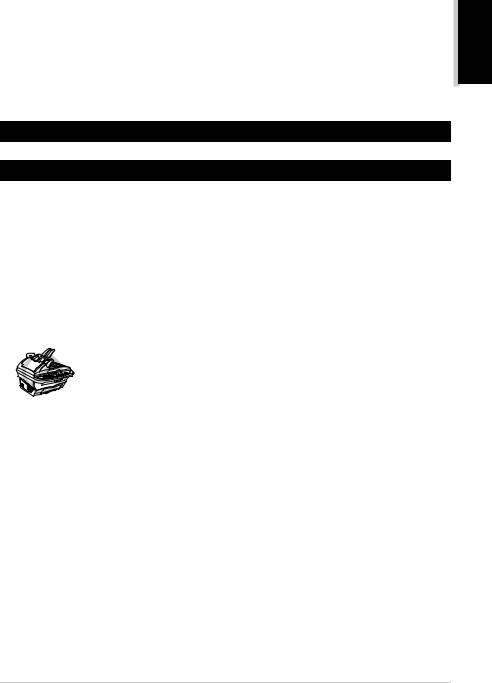
Einfache Schritte zur Verwendung des Gerätes
Es sind nur wenige Schritte zum Aufstellen und zur Verwendung der gebräuchlichsten Funktionen des Gerätes notwendig.
Bevor Sie diese Schritte ausführen, sollten Sie die „Hinweise zur Inbetriebnahme des Gerätes“ auf Seite 8 und „Wichtige Informationen“ auf Seite 91 lesen.
Ausführliche Informationen über weitere Funktionen und Einstellungsmöglichkeiten des Gerätes finden Sie in den einzelnen Kapiteln dieses Handbuches.
1 Lesen Sie die Schnellstart-Anleitung
Stellen Sie das Gerät wie in der Schnellstart-Anleitung beschrieben auf.
2 Dokument einlegen
Mit dem Brother MFC-9160 können Sie zu kopierende Dokumente aus dem Vorlageneinzug automatisch einziehen oder das Original (z. B. Bücher, Zeitungsausschnitte) auf das Vorlagenglas legen und einlesen lassen.
Automatischer Vorlageneinzug (ADF)
In den automatischen Vorlageneinzug können bis zu 30 Seiten eingelegt werden, die nacheinander automatisch eingezogen werden. Verwenden Sie Normalpapier (80 g/m2). Fächern Sie den Papierstapel stets gut auf, bevor Sie ihn in den Einzug einlegen.
Empfohlene Raumtemperatur/Luftfeuchtigkeit
Temperatur: 20 - 30 ˚C
Luftfeuchtigkeit: 50% - 70%
Verwenden Sie kein gerolltes, geknicktes, gefaltetes, geklebtes, eingerissenes oder geheftetes Papier. Legen Sie keine Karten, Zeitungen oder Stoffe ein, sondern benutzen Sie für solche Dokumente das Vorlagenglas (siehe Vorlagenglas, Seite 5.)
■Achten Sie darauf, dass mit Tinte geschriebene oder gedruckte Dokumente vollkommen getrocknet sind.
■Die Dokumente müssen zwischen 14,8 und 21,6 cm breit und zwischen 14,8 und 35,6 cm lang sein.
Kurzanleitung
Einfache Schritte zur Verwendung des Gerätes 3
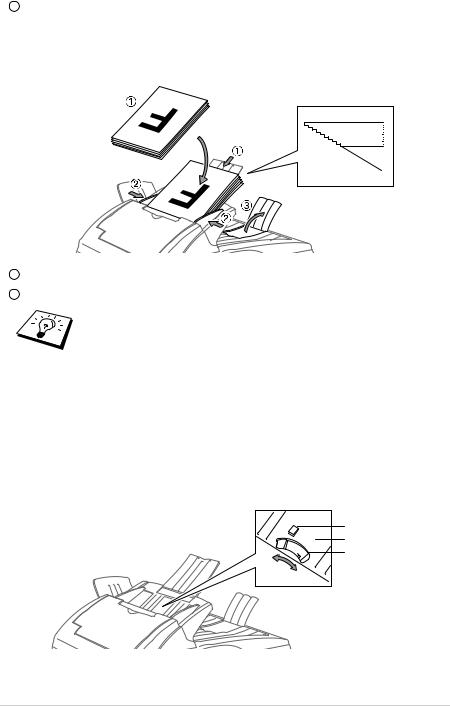
1Legen Sie das Dokument mit der bedruckten Seite nach oben und der Oberkante zuerst so weit in den Vorlageneinzug, bis es die Einzugsrolle leicht berührt.
Wenn Sie mehrere Seiten einlegen, fächern Sie diese gut auf und legen Sie sie - wie in der Abbildung gezeigt - leicht versetzt (im Winkel von 30˚) in den Vorlageneinzug ein.
Dokumente mit bedruckter Seite nach oben einlegen
 30˚
30˚
 Dokumentenstopper
Dokumentenstopper
2Richten Sie die Papierführungen entsprechend der Dokumentenbreite aus.
3Klappen Sie den Dokumentenstopper aus.
Das Dokument im Einzug hat Vorrang gegenüber dem Dokument auf dem Vorlagenglas. Das heißt, auch wenn Sie eine Vorlage auf dem Vorlagenglas vergessen haben, wird das in den Einzug eingelegte Dokument kopiert.
Spezialpapier-Hebel
Der Spezialpapier-Hebel kann auf zwei Positionen eingestellt werden: nach links in die Position für Normalpapier ( ) oder nach rechts in die Position für Spezialpapier (
) oder nach rechts in die Position für Spezialpapier (  ).
).
Zum Einziehen von normalem Papier stellen Sie den Hebel in die Position  . Sie können dann mehrere Seiten einlegen und nacheinander einziehen lassen.
. Sie können dann mehrere Seiten einlegen und nacheinander einziehen lassen.
Wenn die einzuziehenden Vorlagen aus besonderem Papier bestehen (wie beschichtetem Papier oder Glanzpapier), sollten Sie den Hebel nach rechts in die Position für Spezialpapier verschieben (  ). Legen Sie dann jeweils nur ein Blatt in den Vorlageneinzug. Es können dadurch auch Vorlagen aus Spezialpapier ohne Papierstau oder Einzugsfehler zugeführt werden.
). Legen Sie dann jeweils nur ein Blatt in den Vorlageneinzug. Es können dadurch auch Vorlagen aus Spezialpapier ohne Papierstau oder Einzugsfehler zugeführt werden.
 Normales Papier
Normales Papier
 Spezialpapier
Spezialpapier
 Spezialpapier-Hebel
Spezialpapier-Hebel
4
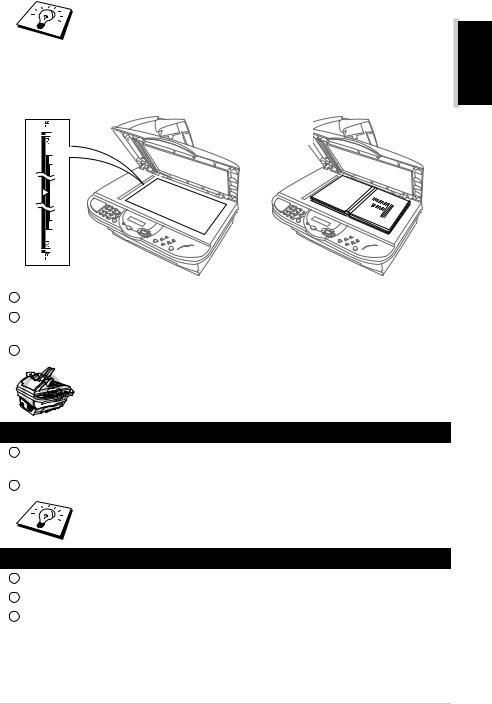
Wenn mehrere Seiten auf einmal eingezogen werden, sollten Sie die Seiten einzeln einlegen oder das Vorlagenglas verwenden.
Vorlagenglas
Verwenden Sie das Vorlagenglas, um z. B. Seiten eines Buches zu kopieren oder zu senden.
Zur Verwendung des Vorlagenglases muss der Vorlageneinzug leer sein.
Dokument mit bedruckter Seite nach unten einlegen
1Öffnen Sie die Vorlagenabdeckung.
2Legen Sie das Dokument mit der bedruckten Seite nach unten auf das Vorlagenglas. Zentrieren Sie das Dokument mit Hilfe der Markierungen links neben dem Vorlagenglas.
3Schließen Sie die Vorlagenabdeckung.
Schließen Sie die Abdeckung vorsichtig und drücken Sie nicht darauf, wenn z. B. ein Buch oder ein dickeres Manuskript auf dem Glas liegt. Dadurch könnte das Vorlagenglas beschädigt werden.
3Einmal kopieren
1Legen Sie das Dokument mit der zu kopierenden Seite nach oben in den Vorlageneinzug oder mit der zu kopierenden Seite nach unten auf das Vorlagenglas.
2Drücken Sie Kopie.
Um den Kopiervorgang abzubrechen, drücken Sie Stopp (siehe Kopieren, Seite 13).
4 Mehrfach kopieren mit dem Vorlageneinzug
1Legen Sie das Dokument mit der zu kopierenden Seite nach oben in den Einzug ein.
2Geben Sie über die Zifferntasten die gewünschte Kopienanzahl ein, z. B. 3, 8 für 38 Kopien.
3Drücken Sie Kopie.
Kurzanleitung
Einfache Schritte zur Verwendung des Gerätes 5

Funktionstastenfeld des MFC-9160
1 |
|
|
|
2 |
3 |
4 |
5 |
6 |
|
|
7 |
|
|||||||||||
|
|
|
|
|
|
|
|
|
|
|
|
|
|
|
|
|
|
|
|
|
|
|
|
|
|
|
|
|
|
|
|
|
|
|
|
|
|
|
|
|
|
|
|
|
|
|
|
|
|
|
|
|
|
|
|
|
|
|
|
|
|
|
|
|
|
|
|
|
|
|
|
|
|
|
|
|
|
|
|
|
|
|
|
|
|
|
|
|
|
|
|
|
|
|
|
|
|
|
|
|
|
|
|
|
|
|
|
|
|
|
|
|
|
|
|
|
|
|
|
|
|
|
|
|
|
|
|
|
|
|
|
|
|
|
|
|
|
|
|
|
|
|
|
|
|
|
|
|
|
|
|
|
|
|
|
|
|
|
|
|
|
|
|
|
|
|
|
|
|
|
|
|
|
|
|
|
|
|
|
|
|
|
|
|
|
|
|
|
|
|
|
12 11 10 9 8
1 Zifferntasten |
6 Navigationstasten: |
|
Zur Eingabe der gewünschten Kopienan- |
Menü/Eing. |
|
zahl (bis zu 99) und zur Eingabe von Me- |
Ruft das Funktionsmenü zum Einstellen |
|
nüund Funktionsnummern. |
und Speichern von Funktionen auf und |
|
2 Berichte |
speichert gewählte Einstellungen. |
|
Mit dieser Taste können Sie eine Hilfe- |
oder |
|
oder Konfigurationsliste ausdrucken las- |
||
|
||
sen. |
Mit diesen Tasten gelangen Sie eine |
|
3 Scannen |
Ebene im Funktionsmenü zurück bzw. |
|
vor. |
||
Mit dieser Taste kann ein Dokument ein- |
||
|
||
gescannt werden. Sie können wählen, ob |
oder |
|
ein Bild zur Ansicht oder Bearbeitung im |
||
|
||
Grafikprogramm geöffnet, ein Text in |
Zur Auswahl von Menüs und Optionen |
|
eine Textdatei konvertiert und im Text- |
||
innerhalb einer Menüebene. |
||
verarbeitungsprogramm geöffnet oder |
||
|
||
ein Dokument direkt an eine neue E- |
|
|
Mail angehängt werden soll. |
|
|
4 Tonerspar-Modus |
|
|
Mit dieser Taste kann der Tonerspar- |
|
|
Modus zum Reduzieren des Tonerver- |
|
|
brauchs eingeschaltet werden. |
|
|
5 Stopp |
|
|
Zum Abbrechen eines Kopiervorganges. |
|
|
Das Original wird freigegeben. |
|
6

7Kopierer-Tasten:
(temporäre Einstellungen für die nächste Kopie)
Sortiert
Mit dieser Taste können mehrere Kopien von mehrseitigen Dokumenten sortiert ausgegeben werden.
Vorlagenart
Mit dieser Taste können Sie die Auflösung entsprechend der Art der verwendeten Vorlage einstellen (Text, Auto oder Foto).
2 auf 1 / 4 auf 1
Drücken Sie diese Taste, wenn 2 Seiten (zum Erstellen einer Broschüre) bzw. 4 Seiten auf ein Blatt gedruckt werden sollen.
Kontrast
Zum temporären Einstellen des Kontrastes.
Ursprungswerte
Setzt die temporären Einstellungen auf die Grundeinstellungen zurück. Verwenden Sie diese Taste, wenn Sie nicht 45 Sekunden warten möchten, bis die temporären Einstellungen automatisch gelöscht werden.
Poster
Vergrößert eine Seite und druckt sie auf 9 Blättern verteilt aus, die dann zu einem Poster zusammengeklebt werden können, das 9-mal so groß wie das Original ist.
Kopie
Zum Kopieren des eingelegten Dokumentes.
8Display
Zeigt Funktionen, Bedienungshinweise und Fehlermeldungen an.
9Tonermangel-Anzeige
Diese Anzeige blinkt, wenn der Tonervorrat zu Ende geht und leuchtet kontinuierlich, wenn der Toner leer ist.
0Drucker-Taste: Reset
Zum Löschen von Daten im Druckerspeicher.
AVergr. (temporäre Einstellung für die nächste Kopie)
Zum Vergrößern eines Dokumentes. Es kann auf 141%, 150%, 200% bzw. 400% vergrößert werden. Sie können auch Manuell wählen, um eine Prozentzahl zwischen 101% und 400% über die Zifferntasten einzugeben.
BVerkl. (temporäre Einstellung für die nächste Kopie)
Zum Verkleinern eines Dokumentes. Es kann auf 25%, 50% oder 71% verkleinert werden. Sie können auch Manuell wählen, um eine Prozentzahl zwischen 25% und 99% über die Zifferntasten einzugeben. Wenn Sie die Einstellung Auto wählen, wird automatisch auf das eingestellte Papierformat verkleinert.
Kurzanleitung
Einfache Schritte zur Verwendung des Gerätes 7

Hinweise zur Inbetriebnahme des Gerätes
Standortwahl
Stellen Sie das Gerät auf eine ebene und stabile Fläche, wie z. B. einen Schreibtisch. Der Standort sollte vibrationsund erschütterungsfrei sein. In der Nähe sollte sich eine jederzeit leicht zugängliche, geerdete Netzsteckdose befinden.
Vermeiden Sie Standorte, an denen gegen das Gerät gestoßen werden könnte. Stellen Sie das Gerät nicht in der Nähe von Chemikalien und Wasserquellen, Wärmequellen, wie Heizkörpern, Klimaanlagen, Kühlschränken usw., auf. Achten Sie darauf, dass das Gerät keiner direkten Sonneneinstrahlung, keiner extremen Hitze, keiner Feuchtigkeit und keinem Staub ausgesetzt ist. Schließen Sie das MFC nicht an Netzsteckdosen mit Schalter oder Zeitschaltuhren an, da durch Stromunterbrechungen eventuell gespeicherte Daten gelöscht werden. Achten Sie darauf, dass an derselben Steckdose keine weiteren Geräte angeschlossen sind, die kurzzeitig große Leistung aufnehmen oder Spannungsschwankungen verursachen (wie z. B. Kopiergeräte und Aktenvernichter). Dadurch können Fehlfunktionen beim Betrieb des MFCs auftreten. Stellen Sie das Gerät nicht in der Nähe von Störungsquellen, wie z. B. Lautsprechern oder der Feststation eines schnurlosen Telefons, auf. Stellen Sie sicher, dass der Luftstrom des Lüfters an der rechten Seite des Gerätes nicht behindert wird.
•Wir empfehlen, einen Überspannungsschutz zu installieren, um das Gerät vor Spannungsspitzen bei Gewittern zu schützen.
Hinweise zum Netzkabel-Anschluss
Das MFC muss an eine geerdete, jederzeit leicht zugängliche Netzsteckdose angeschlossen werden, damit es im Notfall schnell vom Netz getrennt werden kann.
8
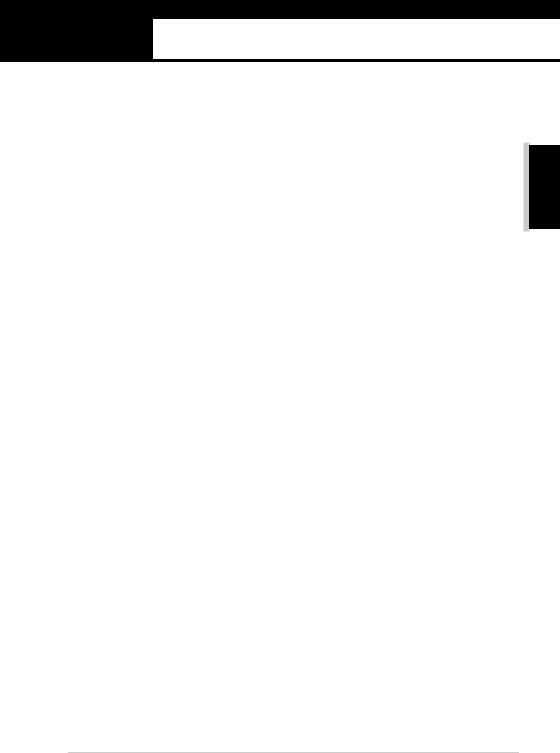
Teil I Digitaler Kopierer
In Teil I Digitaler Kopierer dieses Handbuches werden Grundeinstellungen zur Inbetriebnahme und die Kopierfunktionen des Gerätes erklärt. Außerdem wird beschrieben, wie Sie das Gerät für den optimalen Betrieb warten und pflegen können.
Kapitel
1Grundeinstellungen
2Kopieren
3Toner und Trommeleinheit
4Wartung und Pflege
Kopierer - I Teil
Teil I Kopierer 9

10 Teil I Kopierer
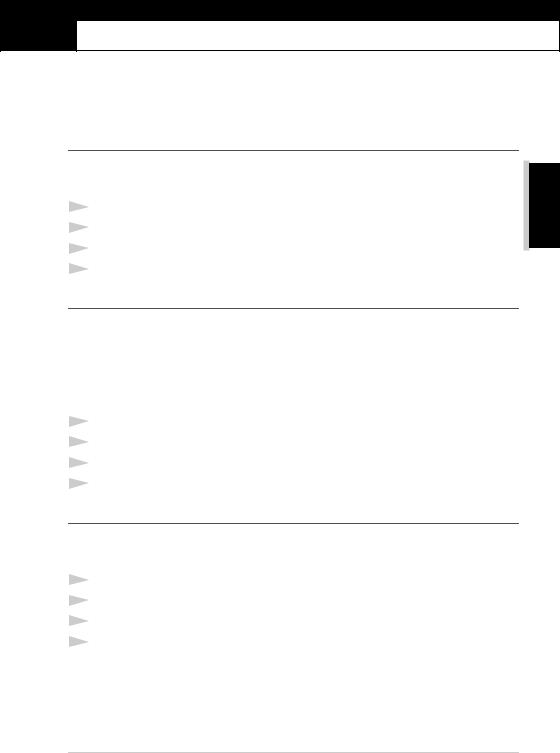
1 Grundeinstellungen
Grundeinstellungen
Mit der Taste Menü/Eing. können Sie das Funktionsmenü aufrufen. Anschließend können Sie mit den Zifferntasten Menüund Funktionsnummern eingeben, um Geräteeinstellungen zu ändern.
Signalton
Der Signalton ist zu hören, wenn Sie eine Taste drücken oder ein Fehler auftritt. Er kann auf Leise oder Laut eingestellt oder ganz ausgeschaltet werden (Aus). Werkseitig ist der Signalton auf Leise gestellt.
1 Drücken Sie Menü/Eing., 1, 1.
2 Drücken Sie  oder
oder  , um Aus, Leise oder Laut zu wählen.
, um Aus, Leise oder Laut zu wählen.
3 Drücken Sie Menü/Eing., wenn die gewünschte Einstellung angezeigt wird.
4 Drücken Sie Stopp.
Energiesparmodus 1
Durch den Energiesparmodus 1 kann der Stromverbrauch in Zeiten, in denen das Gerät nicht benutzt wird, verringert werden. Sie können wählen, nach wie vielen Minuten (00 bis 99) das Gerät automatisch zum Energiesparmodus 1 umschalten soll. Der Zähler für die Abschaltzeit wird automatisch wieder zurückgesetzt, wenn das Gerät PC-Daten empfängt oder ein Kopiervorgang gestartet wird. Die Abschaltzeit ist werkseitig auf 05 Minuten eingestellt. Wenn sich der Energiesparmodus 1 eingeschaltet hat, erscheint im Display Stromsparen. Wird nun versucht, einen Ausdruck bzw. eine Kopie anzufertigen, benötigt das MFC einen Moment, bevor es mit dem Drucken beginnt.
1 Drücken Sie Menü/Eing., 1, 3.
2 Geben Sie mit den Zifferntasten die gewünschte Abschaltzeit (00 bis 99) ein.
3 Drücken Sie Menü/Eing.
4 Drücken Sie Stopp.
Energiesparmodus 2
Mit dieser Funktion können Sie den Energieverbrauch noch stärker als mit dem Energiesparmodus 1 reduzieren. Wenn diese Funktion eingeschaltet ist, schaltet das Gerät automatisch zum Energiesparmodus 2 um, wenn es nicht mit dem Ausführen einer Funktion beschäftigt ist.
1 Drücken Sie Menü/Eing., 1, 2.
2 Wählen Sie mit  oder
oder  die Einstellung Ein (oder Aus).
die Einstellung Ein (oder Aus).
3 Drücken Sie Menü/Eing.
4 Drücken Sie Stopp.
Kopierer - I Teil
Grundeinstellungen
Grundeinstellungen 11

Druckkontrast
Wenn der Ausdruck zu hell oder zu dunkel ist, können Sie wie folgt den Druckkontrast ändern. Die neue Einstellung bleibt erhalten, bis sie wieder geändert wird.
1 Drücken Sie Menü/Eing., 1, 4.
2 Drücken Sie  oder
oder  , um die gewünschte Einstellung zu wählen. Mit jedem Tastendruck ändert sich die angezeigte Einstellung.
, um die gewünschte Einstellung zu wählen. Mit jedem Tastendruck ändert sich die angezeigte Einstellung.
3 Drücken Sie Menü/Eing., wenn die gewünschte Einstellung erscheint.
4 Drücken Sie Stopp.
Tonerspar-Modus
Wenn Sie diese Funktion einschalten, wird der Tonerverbrauch reduziert. Der Ausdruck der Dokumente wird dadurch etwas heller. Werkseitig ist diese Funktion ausgeschaltet.
1
2
3
Drücken Sie Tonerspar-Modus.
Wählen Sie mit  oder
oder  die Einstellung Ein (oder Aus). Drücken Sie Menü/Eing.
die Einstellung Ein (oder Aus). Drücken Sie Menü/Eing.
Berichte-Taste verwenden
Die folgenden Berichte und Listen können mit Hilfe der Berichte-Taste ausgedruckt werden:
1.Hilfe |
Hilfe-Liste mit Hinweisen zum Einstellen der wichtigsten |
|
Funktionen. |
||
|
||
2.Konfiguration |
Liste der aktuell gewählten Grundeinstellungen. |
|
|
Berichte und Listen ausdrucken
1 |
Drücken Sie die Berichte-Taste. |
||
2 |
Drücken Sie |
oder |
, um die gewünschte Liste zu wählen, und drücken Sie dann Me- |
|
nü/Eing. |
|
|
— oder —
geben Sie die Funktionsnummer der Liste ein, z. B. 1 für die Hilfe-Liste.
12 Teil I Kopierer - Kapitel 1

2 Kopieren
Grundfunktionen
Mit Ihrem MFC können Sie bis zu 99 Kopien eines Dokumentes anfertigen.
Ziehen Sie während des Kopiervorganges nicht am Papier.
Beachten Sie, dass Zeichen, die weniger als 4 mm vom Rand entfernt sind, nicht kopiert werden kön-
nen. (4 mm)
(4 mm)
Zeichen in diesem Bereich können nicht eingelesen werden.
Einmal kopieren
1 |
Legen Sie das Dokument mit der zu kopierenden Seite nach oben in den Vorlageneinzug oder |
|
mit der zu kopierenden Seite nach unten auf das Vorlagenglas. |
2 |
Drücken Sie Kopie. |
|
Um den Kopiervorgang abzubrechen und das Original freizugeben, drücken Sie |
|
Stopp. |
Mehrfach kopieren mit dem Vorlageneinzug |
|
|
|
1 |
Legen Sie das Dokument mit der zu kopierenden Seite nach oben in den Vorlageneinzug. |
2 |
Geben Sie über die Zifferntasten die gewünschte Kopienanzahl (bis zu 99) ein, z. B. 3, 8 für 38 |
|
Kopien. |
3 |
Drücken Sie Kopie. |
Um die Kopien sortiert abzulegen, verwenden Sie die Taste Sortiert (siehe Sortiert kopieren (mit dem Vorlageneinzug), Seite 16).
Speicher-voll-Meldung
Wenn beim Einlesen eines Dokumentes der Speicher voll wird, erscheint die Meldung:
Speicher voll
Kopierer - I Teil
Kopierfunktionen
Kopieren 13

Erscheint die Meldung beim Einlesen der ersten Seite, drücken Sie Stopp, um die Funktion abzubrechen und das Dokument jeweils nur einmal zu kopieren. Erscheint die Meldung beim Einlesen der zweiten oder folgender Seiten können Sie Kopie drücken, um eventuell bereits vollständig eingelesene Seiten zu kopieren, — oder— mit Stopp die Funktion abzubrechen.
Mehrfach kopieren mit dem Vorlagenglas
1 Öffnen Sie die Vorlagenabdeckung.
Dokument mit bedruckter Seite nach unten einlegen
2 Legen Sie das Dokument mit der zu kopierenden Seite nach unten auf das Vorlagenglas. Zentrieren Sie es mit Hilfe der Markierungen links neben dem Vorlagenglas.
3
4
5
Schließen Sie die Vorlagenabdeckung.
Geben Sie über die Zifferntasten die gewünschte Kopienanzahl (bis zu 99) ein, z. B. 3, 8 für 38 Kopien.
Drücken Sie Kopie.
Kopieren - Temporäre Einstellungen
Sie können mit den Tasten Verkl., Vergr., Sortiert, Vorlagenart, 2 auf 1 / 4 auf 1, Kontrast und Poster verschiedene Kopiereinstellungen vornehmen. Diese Einstellungen sind temporäre Einstellungen. Sie werden 45 Sekunden nach dem nächsten Kopiervorgang wieder auf die Grundeinstellungen (Ursprungswerte) zurückgesetzt (siehe Kopieren - Grundeinstellungen, Seite 19). Wenn Sie die temporären Einstellungen zum Kopieren eines weiteren Dokumentes verwenden möchten, legen Sie dieses vor Ablauf der 45 Sekunden in den Vorlageneinzug oder auf das Vorlagenglas.
Mehrere temporäre Einstellungen ändern
Probieren Sie verschiedene Einstellungsmöglichkeiten aus, um die besten Ergebnisse zu erzielen.
Um die temporären Einstellungen zu löschen und wieder auf die Grundeinstellungen zurückzusetzen, drücken Sie Ursprungswerte.
Das Display zeigt den aktuellen Kopierstatus an. Sie können verschiedene
Kopiereinstellungen vornehmen.
14 Teil I Kopierer - Kapitel 2
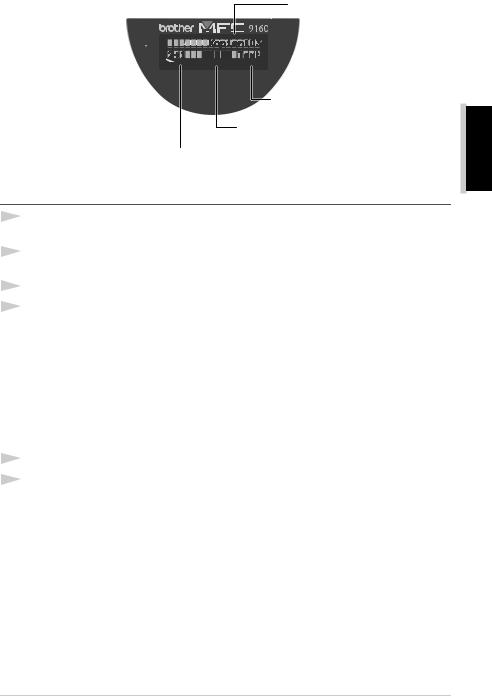
Kopienanzahl
Normal oder


 sortiert
sortiert 
Vorlagenart
Kopienkontrast
Verkleinern/Vergrößern
oder besondere Kopieroption
Verkleinern
1 Legen Sie das Dokument mit der zu kopierenden Seite nach oben in den Vorlageneinzug oder mit der zu kopierenden Seite nach unten auf das Vorlagenglas.
2 Falls Sie mehrmals kopieren möchten, geben Sie die gewünschte Kopienanzahl über die Zifferntasten ein (bis zu 99).
3 Drücken Sie Verkl.
4 Wählen Sie mit  oder
oder  die gewünschte Verkleinerungsstufe. Sie können auf 71%, 50% oder 25% der Originalgröße verkleinern
die gewünschte Verkleinerungsstufe. Sie können auf 71%, 50% oder 25% der Originalgröße verkleinern
— oder —
Sie können mit  oder
oder  die Einstellung Auto wählen, um ein mit Hilfe des Vorlageneinzuges kopiertes Dokument automatisch so verkleinern zu lassen, dass es auf das eingestellte Papierformat passt (siehe Papierformat, Seite 20).
die Einstellung Auto wählen, um ein mit Hilfe des Vorlageneinzuges kopiertes Dokument automatisch so verkleinern zu lassen, dass es auf das eingestellte Papierformat passt (siehe Papierformat, Seite 20).
— oder —
Sie können mit  oder
oder  die Einstellung Manuell wählen und Menü/Eing. drücken, um eine Verkleinerungsstufe (zwischen 25% und 99%) mit den Zifferntasten einzugeben. Zum Beispiel: 5, 3 zum Verkleinern auf 53%.
die Einstellung Manuell wählen und Menü/Eing. drücken, um eine Verkleinerungsstufe (zwischen 25% und 99%) mit den Zifferntasten einzugeben. Zum Beispiel: 5, 3 zum Verkleinern auf 53%.
5 |
Drücken Sie Menü/Eing. |
|
|
|
6 |
Drücken Sie Kopie. |
|
|
|
Empfohlene Verkleinerungsstufen |
|
|||
|
|
|
|
|
|
A4 |
→ |
B5 |
|
|
|
|
|
|
|
A5 |
→ |
A6 |
71% |
|
|
|
|
|
|
B5 |
→ |
B6 |
|
|
|
|
|
|
Kopierer - I Teil
Kopierfunktionen
Kopieren 15
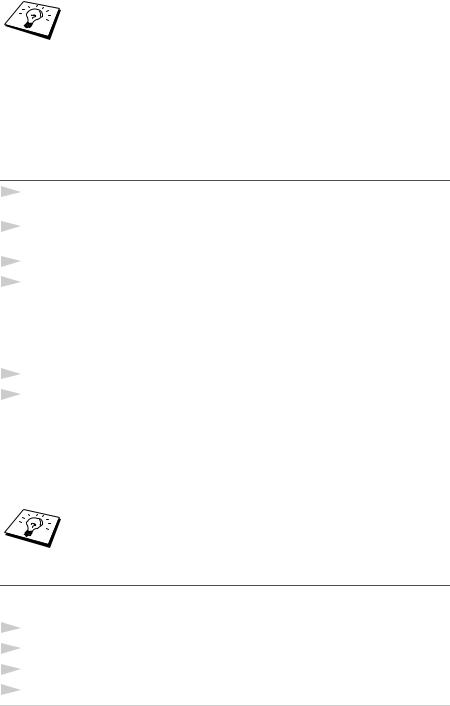
■ Mit der Verkleinerungseinstellung Auto kann ein Dokument automatisch auf die Größe des in den Multifunktionsschacht eingelegten Papiers verkleinert werden. Der Vorlageneinzug des MFC ist mit einem Sensor ausgestattet, der die Größe des eingelegten Dokumentes erkennt. Wenn Sie die Verkleinerung Auto wählen und zum Kopieren den Vorlageneinzug benutzen, ermittelt das MFC die Größe des Dokumentes und verkleinert es automatisch so, dass es auf das eingestellte Papierformat passt (siehe Papierformat, Seite 20). Beim Kopieren vom Vorlagenglas mit der Verkleinerung Auto wird jeweils automatisch von A4-For- mat auf das für den Multifunktionsschacht eingestellte Format verkleinert.
■Wenn eine Verkleinerungsstufe gewählt ist, können die Ausgabearten 2→1, 4→1 und Poster nicht verwendet werden.
Vergrößern
1 Legen Sie das Dokument mit der zu kopierenden Seite nach oben in den Vorlageneinzug oder mit der zu kopierenden Seite nach unten auf das Vorlagenglas.
2 Falls Sie mehrmals kopieren möchten, geben Sie die gewünschte Kopienanzahl über die Zifferntasten ein (bis zu 99).
3
4
5
6
Drücken Sie Vergr.
Wählen Sie mit  oder
oder  die gewünschte Vergrößerungsstufe. Sie können auf 141%, 150%, 200% oder 400% vergrößern
die gewünschte Vergrößerungsstufe. Sie können auf 141%, 150%, 200% oder 400% vergrößern
— oder —
Sie können mit  oder
oder  die Einstellung Manuell wählen und Menü/Eing. drücken, um anschließend die gewünschte Vergrößerungsstufe (zwischen 101% und 400%) mit den Zifferntasten einzugeben. Zum Beispiel: 1, 5, 3 zum Vergrößern auf 153%.
die Einstellung Manuell wählen und Menü/Eing. drücken, um anschließend die gewünschte Vergrößerungsstufe (zwischen 101% und 400%) mit den Zifferntasten einzugeben. Zum Beispiel: 1, 5, 3 zum Vergrößern auf 153%.
Drücken Sie Menü/Eing.
Drücken Sie Kopie.
Empfohlene Vergrösserungsstufen
A5 |
→ |
A4 |
|
|
|
|
|
A6 |
→ |
A5 |
141% |
|
|
|
|
B6 |
→ |
B5 |
|
|
|
|
|
Wenn eine Vergrößerungsstufe gewählt ist, können die Ausgabearten 2→1, 4→1 und Poster nicht verwendet werden.
Sortiert kopieren (mit dem Vorlageneinzug)
Zum mehrfachen Kopieren einer mehrseitigen Vorlage können Sie wählen, ob die Kopien Sortiert (Seite 1, 2, 1, 2) oder Normal (1, 1, 2, 2) ausgegeben werden sollen.
1 Legen Sie das Dokument mit der zu kopierenden Seite nach oben in den Vorlageneinzug.
2 Geben Sie über die Zifferntasten die gewünschte Kopienanzahl ein (bis zu 99).
3 Drücken Sie Sortiert.
4 Drücken Sie Kopie.
16 Teil I Kopierer - Kapitel 2

Kopienkontrast
Sie können den Kontrast wie folgt erhöhen oder verringern.
1 Legen Sie das Dokument mit der zu kopierenden Seite nach oben in den Vorlageneinzug oder mit der zu kopierenden Seite nach unten auf das Vorlagenglas.
2 Falls Sie mehrmals kopieren möchten, geben Sie die gewünschte Kopienanzahl über die Zifferntasten ein (bis zu 99).
3 Drücken Sie Kontrast.
4 Drücken Sie  , um den Kontrast der Kopie zu verringern, oder
, um den Kontrast der Kopie zu verringern, oder  , um den Kontrast zu erhöhen. Drücken Sie dann Menü/Eing.
, um den Kontrast zu erhöhen. Drücken Sie dann Menü/Eing.
5 Drücken Sie Kopie.
Vorlagenart
Mit dieser Taste können Sie die Auflösung entsprechend der Art der zu kopierenden Vorlage einstellen (Text, Auto oder Foto).
1 Legen Sie das Dokument mit der zu kopierenden Seite nach oben in den Vorlageneinzug oder mit der zu kopierenden Seite nach unten auf das Vorlagenglas.
2 Falls Sie mehrmals kopieren möchten, geben Sie die gewünschte Kopienanzahl über die Zifferntasten ein (bis zu 99).
3 Drücken Sie Vorlagenart so oft, bis die gewünschte Einstellung im Display angezeigt wird. Text (reiner Text)
Auto (Zeichnungen, Grafiken oder jede beliebige Kombination einschließlich Fotos) Foto (nur Foto)
4 Drücken Sie Kopie.
Ausgabeart (2 auf 1 / 4 auf 1)
Bei Verwendung des Vorlageneinzuges
Sie können Papier sparen, indem Sie 2 oder 4 Seiten auf ein Blatt kopieren.
1 Legen Sie das Dokument mit der zu kopierenden Seite nach oben in den Vorlageneinzug.
2 Geben Sie über die Zifferntasten die gewünschte Kopienanzahl (bis zu 99) ein.
3 Drücken Sie 2 auf 1 / 4 auf 1 so oft, bis die gewünschte Einstellung im Display angezeigt wird.
4 Drücken Sie Kopie.
Bei Verwendung des Vorlagenglases
1 |
Legen Sie das Dokument mit der zu kopierenden Seite unten auf das Vorlagenglas. |
|
2 |
Geben Sie über die Zifferntasten die gewünschte Kopienanzahl (bis zu 99) ein. |
|
3 |
Drücken Sie 2 auf 1 / 4 auf 1 so oft, bis die gewünschte Einstellung im Display angezeigt wird. |
|
4 |
Drücken Sie Kopie. Das Display zeigt: |
Nä. Seite:EING. |
5 |
|
|
Legen Sie das nächste Dokument auf das |
Beenden:KOPIE |
|
|
Vorlagenglas und drücken Sie Menü/Eing. |
|
|
Nachdem alle Dokumente eingelesen wurden, drücken Sie Kopie. |
|
Kopierer - I Teil
Kopierfunktionen
Kopieren 17
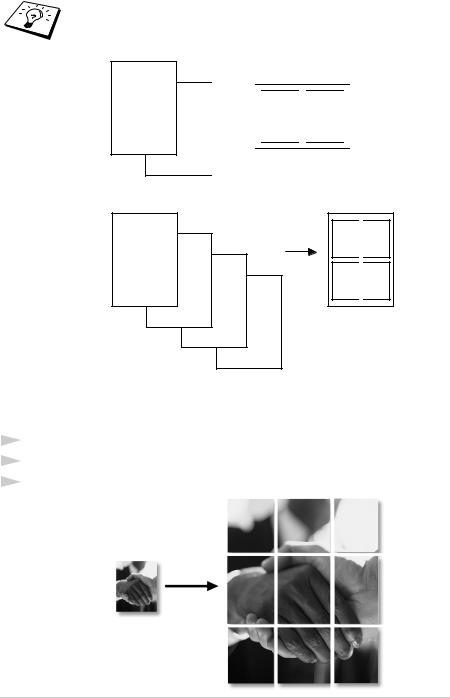
Die Ausgabearten 2→1 oder 4→1 können nicht verwendet werden, wenn mit der Taste Vergr. oder Verkl. eine Vergrößerungsoder Verkleinerungsstufe gewählt wurde.
2→1
1 2


 1
1 
 2
2 

4→1
1
2 3 4
1 
 2
2
3 
 4
4
Poster
Sie können über das Vorlagenglas auch z. B. ein Foto vergrößert auf mehreren Seiten ausdrucken lassen, so dass es zu einem Poster zusammengeklebt werden kann.
1
2
3
Legen Sie das Dokument mit der zu kopierenden Seite unten auf das Vorlagenglas.
Drücken Sie Poster.
Drücken Sie Kopie.
18 Teil I Kopierer - Kapitel 2

■ Die Poster-Funktion kann nur verwendet werden, wenn das Dokument über das Vorlagenglas (nicht über den Vorlageneinzug) kopiert wird.
■Die Poster-Funktion kann nicht verwendet werden, wenn mit der Taste Vergr. oder Verkl. eine Vergrößerungsoder Verkleinerungsstufe gewählt wurde.
■Die Poster-Funktion kann nur verwendet werden, wenn einmal kopiert wird.
Kopieren - Grundeinstellungen
Grundeinstellungen ändern
Die Grundeinstellungen zum Kopieren gelten für alle Dokumente und bleiben wirksam, bis sie wieder im Funktionsmenü (Menü/Eing., 2) geändert werden.
Sie können die Grundeinstellungen für die Vorlagenart und den Kopienkontrast ändern sowie die Papiersorte und das Papierformat angeben.
Zum Ändern der Grundeinstellungen drücken Sie Menü/Eing., dann 2. Wählen Sie die zu ändernde Funktion durch Eingabe der entsprechenden Ziffer (z. B. 2 für Kontrast). Wählen Sie dann mit  oder
oder  die gewünschte Einstellung und speichern Sie diese, indem Sie Menü/Eing. drücken. Drücken Sie Stopp, um das Menü zu verlassen — oder — wählen Sie mit
die gewünschte Einstellung und speichern Sie diese, indem Sie Menü/Eing. drücken. Drücken Sie Stopp, um das Menü zu verlassen — oder — wählen Sie mit  oder
oder  die nächste Einstellung, die geändert werden soll.
die nächste Einstellung, die geändert werden soll.
Drücken Sie Menü/Eing., dann 2: |
|
|
|
|
|
|
|
|
|
|
|
|
||
|
|
|
|
|
|
|
|
|
|
|
|
|
|
|
|
|
|
|
|
|
|
|
|
|
|
|
|
|
|
|
|
1.Vorlagenart |
|
|
Auto |
|
|
|
|
|
|
|
||
|
|
|
|
|
|
|
|
|
|
|
||||
|
|
|
|
|
|
|
|
|
|
|
|
|
|
|
|
|
|
|
|
Text |
|
|
|
|
|
|
|
||
|
|
|
|
|
|
|
|
|
|
|
|
|||
|
|
|
|
|
|
|
|
|
|
|
|
|
||
|
|
|
|
|
Foto |
|
|
|
|
|
|
|
||
|
|
|
|
|
|
|
|
|
|
|
|
|||
|
|
|
|
|
|
|
|
|
|
|
|
|
|
|
|
|
2.Kontrast |
|
|
– |
|
|
|
|
|
+ |
|
|
|
|
|
|
|
|
|
|
|
|
||||||
|
|
|
|
|||||||||||
|
|
|
|
|
|
|
|
|
|
|
|
|
||
|
|
3.Papier |
|
|
Dünn |
|
|
|
|
|
|
|
||
|
|
|
|
|
|
|
|
|
|
|
||||
|
|
|
|
|
|
|
|
|
|
|
|
|
||
|
|
|
|
|
Normal |
|
|
|
|
|
|
|
||
|
|
|
|
|
|
|
|
|
|
|
|
|||
|
|
|
|
|
|
|
|
|
|
|
|
|
||
|
|
|
|
|
Dick |
|
|
|
|
|
|
|
||
|
|
|
|
|
|
|
|
|
|
|
|
|||
|
|
|
|
|
|
|
|
|
|
|
|
|
||
|
|
|
|
|
Dicker |
|
|
|
|
|
|
|
||
|
|
|
|
|
|
|
|
|
|
|
|
|||
|
|
|
|
|
|
|
|
|
|
|
|
|
||
|
|
|
|
|
Folie |
|
|
|
|
|
|
|
||
|
|
|
|
|
|
|
|
|
|
|
|
|||
|
|
|
|
|
|
|
|
|
|
|
|
|
||
|
|
|
|
|
|
|
|
|
|
|
|
|
|
|
|
|
4.Papierformat |
|
|
Letter |
|
|
|
|
|
|
|
||
|
|
|
|
|
|
|
|
|
|
|
||||
|
|
|
|
|
|
|
|
|
|
|
|
|
|
|
|
|
|
|
|
A4 |
|
|
|
|
|
|
|
||
|
|
|
|
|
|
|
|
|
|
|
|
|||
|
|
|
|
|
|
|
|
|
|
|
|
|
||
|
|
|
|
|
Executive |
|
|
|
|
|
|
|
||
|
|
|
|
|
|
|
|
|
|
|
|
|||
|
|
|
|
|
|
|
|
|
|
|
|
|
||
|
|
|
|
|
A5 |
|
|
|
|
|
|
|
||
|
|
|
|
|
|
|
|
|
|
|
|
|||
|
|
|
|
|
|
|
|
|
|
|
|
|
||
|
|
|
|
|
A6 |
|
|
|
|
|
|
|
||
|
|
|
|
|
|
|
|
|
|
|
|
|||
|
|
|
|
|
|
|
|
|
|
|
|
|
||
|
|
|
|
|
B5 |
|
|
|
|
|
|
|
||
|
|
|
|
|
|
|
|
|
|
|
|
|||
|
|
|
|
|
|
|
|
|
|
|
|
|
||
|
|
|
|
|
B6 |
|
|
|
|
|
|
werkseitige Einstellung |
||
|
|
|
|
|
|
|
|
|
|
|
||||
|
|
|
|
|
|
|
|
|
|
|
|
|
|
|
|
|
|
|
|
|
|
|
|
|
|
|
|
|
|
Kopierer - I Teil
Kopierfunktionen
Kopieren 19

Vorlagenart
Mit dieser Taste können Sie die Auflösung entsprechend der Art der verwendeten Vorlage (Auto, Text oder Foto) einstellen.
1 Drücken Sie Menü/Eing., 2, 1.
2 |
Wählen Sie mit |
oder |
die gewünschte Einstellung und drücken Sie Menü/Eing. |
|
Text (reiner Text) |
|
|
|
Auto (Zeichnungen, Grafiken oder jede beliebige Kombination einschließlich Fotos) |
||
|
Foto (nur Foto) |
|
|
3 |
Drücken Sie Stopp. |
|
|
Kontrast
Sie können den Kontrast wie folgt erhöhen oder verringern.
1 Drücken Sie Menü/Eing., 2, 2.
2 Drücken Sie  , um den Kopienkontrast zu verringern, oder
, um den Kopienkontrast zu verringern, oder  , um den Kontrast zu erhöhen. Drücken Sie dann Menü/Eing.
, um den Kontrast zu erhöhen. Drücken Sie dann Menü/Eing.
3 Drücken Sie Stopp.
Papier
Sie können die folgenden Papiersorten zum Kopieren verwenden. Damit Sie die beste Kopierqualität erhalten, sollten Sie das MFC auf die zum Kopieren verwendete Papiersorte einstellen:
Dünn (64-69 g/m2) |
Für dünnes Papier |
Normal (70-95 g/m2) |
Für normales Papier |
Dick (96-120 g/m2) |
Für schwereres oder raues Papier |
Dicker (121-158 g/m2) |
Für schweres und raues Papier oder Briefpapier |
Folie |
Für dünne Folien |
1 Drücken Sie Menü/Eing., 2, 3.
2 Wählen Sie mit  oder
oder  die Einstellung entsprechend dem verwendeten Papier und drücken Sie Menü/Eing.
die Einstellung entsprechend dem verwendeten Papier und drücken Sie Menü/Eing.
3 Drücken Sie Stopp.
Papierformat
Sie können ein Dokument automatisch auf das zum Kopieren eingelegte Papier verkleinern lassen. Dazu muss hier das Format des verwendeten Aufzeichnungspapiers eingestellt werden.
Wenn Sie anschließend ein Dokument in den Vorlageneinzug einlegen und zum Kopieren die Verkleinerungsstufe Auto wählen, ermittelt das Gerät automatisch die Größe des eingelegten Dokumentes und verkleinert es auf das hier eingestellte Format (siehe Verkleinern, Seite 15).
Stellen Sie dazu das MFC entsprechend dem in den Multifunktionsschacht eingelegten Papier wie folgt ein:
1
2
3
Drücken Sie Menü/Eing., 2, 4.
Drücken Sie  , um das gewünschte Format zu wählen (Letter, A4, Executive, A5, A6, B5 oder B6) und drücken Sie dann Menü/Eing.
, um das gewünschte Format zu wählen (Letter, A4, Executive, A5, A6, B5 oder B6) und drücken Sie dann Menü/Eing.
Drücken Sie Stopp.
20 Teil I Kopierer - Kapitel 2
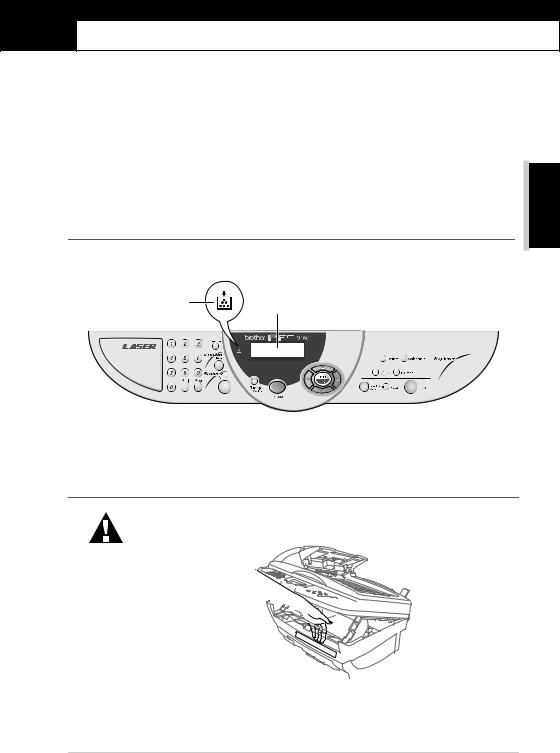
3 Toner und Trommeleinheit
Toner-Kartusche
Mit einer originalen Toner-Kartusche (TN-8000) können ca. 2200 Seiten gedruckt werden. Wie viele Seiten genau mit einer Toner-Kartusche gedruckt werden können, ist von der Art der gedruckten Dokumente (Standardbriefe, detaillierte Zeichnungen usw.) abhängig. Die oben genannte Seitenanzahl bezieht sich auf den Ausdruck von A4-Dokumenten mit einem Schwarzanteil von 5 %.
Wenn der Tonervorrat in der Kartusche zu Ende geht, erscheint im Display die Anzeige Toner bestellen. Sie sollten dann eine neue Toner-Kartusche kaufen, um die alte ersetzen zu können, sobald sie leer ist.
Wenn Sie die Toner-Kartusche wechseln, sollten Sie das Gerät auch reinigen.
Tonermangel-Anzeige
Wenn der Tonervorrat zu Ende geht, erscheint die Anzeige Toner bestellen im Display und die Tonermangel-Anzeige beginnt zu blinken.
Kopierer - I Teil
Trommel / Toner
Tonermangel-Anzeige
Display
Falls der Toner leer ist, leuchtet die Tonermangel-Anzeige kontinuierlich und im Display erscheint die Anzeige Toner leer. In diesem Fall kann der Ausdruck erst wieder fortgesetzt werden, nachdem Sie eine neue Toner-Kartusche eingelegt haben.
Toner-Kartusche wechseln
Während des Betriebs werden einige Teile im Inneren des Gerätes sehr HEISS! Achten Sie daher darauf, dass Sie diese Teile nicht berühren.
Nein!
Heiß!

Toner und Trommeleinheit 21

1 Öffnen Sie den Gehäusedeckel, indem Sie den Hebel zu sich ziehen und dann den Deckel aufklappen. Vergewissern Sie sich, dass der Gehäusedeckel ganz geöffnet ist.
Fassen Sie die Trommeleinheit an den beiden Grifflaschen und nehmen Sie sie vorsichtig nach vorn aus dem Gerät heraus.
Gehäuse-
deckel 

Trommeleinheit
Damit keine Gegenstände durch Tonerreste verschmutzt werden, sollten Sie die Trommeleinheit auf ein Stück Papier oder Tuch legen, das später weggeworfen werden kann.
2 Drücken Sie den Verschlusshebel an der Toner-Kartusche vorsichtig bis zum Anschlag nach vorn. Die Toner-Kartusche kann nur aus der Trommeleinheit herausgenommen werden, wenn sie richtig geschlossen, d. h. der Hebel ganz nach vorne gedrückt wurde.
Toner-Kartusche
Trommeleinheit
3 Sie können nun die verbrauchte Toner-Kartusche vorsichtig aus der Trommeleinheit herausziehen.
Gehen Sie vorsichtig mit der Toner-Kartusche um. Falls Toner auf Ihre Hände oder Kleidung gelangt, sollten Sie ihn sofort mit kaltem Wasser entfernen.
22 Teil I Kopierer - Kapitel 3
